เราไม่สามารถปฏิเสธความจริงที่ว่าผู้คนชอบใช้คอมพิวเตอร์ส่วนตัวเพื่อความบันเทิงในการชมภาพยนตร์ ภาพยนตร์ออนไลน์ รวมทั้งภาพยนตร์ที่ได้มาจากการดาวน์โหลด สามารถเล่นบนอุปกรณ์เหล่านั้นได้อย่างง่ายดาย อย่างไรก็ตาม ภาพยนตร์สำหรับ Blu-ray ดูเหมือนจะเป็นภาระด้วยเหตุผลบางประการ เราได้สร้างบทความนี้เพื่อให้คุณสามวิธีที่ดีที่สุดที่ได้รับการพิสูจน์แล้วและติดแท็กไว้ วิธีเล่นบลูเรย์บนพีซี. ดังนั้น เพื่อตอบสนองคุณในเรื่องนี้ในทันที เราจึงนำเนื้อหามาให้คุณอ่านด้านล่างนี้
ส่วนที่ 1 3 วิธีที่ดีที่สุดในการเล่น Blu-ray บน Windows และ Mac
การเล่น Blu-ray บนพีซีโดยไม่มีวิธีการใช้งานที่พิสูจน์แล้วก็เหมือนการกินซุปโดยไม่มีช้อน ใช่ เป็นไปได้ แต่จะไม่สะดวกเมื่อคุณมีบางอย่าง เดสก์ท็อปส่วนใหญ่พบข้อผิดพลาดเมื่อเล่น Blu-ray บนดิสก์โดยตรง แม้แต่ในโฟลเดอร์หรือ ISO เราจึงรวบรวมวิธีการที่พิสูจน์แล้วว่าตอบโจทย์การเล่นหนัง Blu-ray บน PC ได้ดีที่สุดมาไว้ที่นี่แล้ว
วิธีที่ 1. ผ่านซอฟต์แวร์ Blu-ray Player
นี่จะต้องเป็นวิธีที่ฉลาดที่สุดที่ผู้ใช้จะมีได้ อย่างไรก็ตาม ไม่ใช่เครื่องเล่น Blu-ray ทั้งหมดที่มีประสิทธิภาพในการทำงาน แต่ไม่ใช่กับ เครื่องเล่น Blu-ray AVAide. ซอฟต์แวร์นี้สมควรได้รับการยอมรับเนื่องจากคุณสมบัติและคุณลักษณะเฉพาะในการเล่น Blu-ray รองรับ Blu-ray ทุกประเภทในขณะที่รองรับรูปแบบต่างๆ บน DVD, วิดีโอ HD, เสียง และ Blu-ray ที่หลากหลาย นอกจากนี้ ยังมอบประสบการณ์ที่น่าประทับใจให้กับผู้ใช้ในการรับชมภาพยนตร์ Blu-ray ในความละเอียด 4K ในขณะที่รับฟังเสียงของภาพยนตร์ในโรงภาพยนตร์เนื่องจากเล่นเสียง DTS หรือ Dolby Digital
ยิ่งไปกว่านั้น ผู้ใช้เครื่องเล่นนี้จะไม่กล้าถามว่าจะเล่นบลูเรย์บน Mac ได้อย่างไร เพราะให้มาตรการและการแก้ปัญหาแบบเดียวกับ Windows เนื่องจากการควบคุมการเล่นที่ยืดหยุ่น ทุกคนในทุกระดับมักจะเพลิดเพลินไปกับการนำทาง เพราะไม่จำเป็นต้องเป็นมืออาชีพ ดังนั้นจึงควรอยู่ในรายการด้านบนเมื่อคุณต้องการเล่น Blu-ray บนพีซีของคุณ
- รับชมภาพยนตร์ Blu-ray ของคุณในการแสดงผลและเสียงระดับโรงภาพยนตร์
- เล่นและปรับแต่งภาพยนตร์ Blu-ray ของคุณได้หลายวิธี
- จับภาพฉากที่คุณชื่นชอบในภาพยนตร์ด้วยคุณสมบัติภาพหน้าจอ
- เพลิดเพลินกับการนำทาง deinterlace อัตราส่วนภาพ บท คำบรรยาย และการเลือกอื่นๆ
บทช่วยสอนเกี่ยวกับการใช้ AVAide Blu-ray Player
ขั้นตอนที่ 1เปิดตัวเครื่องมือหลังจากติดตั้งผ่านการดาวน์โหลดฟรี ในเวลาเดียวกัน ให้โหลดแผ่นดิสก์ลงในคอมพิวเตอร์ของคุณ จากนั้น บนอินเทอร์เฟซหลักของผู้เล่น ให้กด เปิดดิสก์ การเลือกเพื่อเข้าถึง Blu-ray
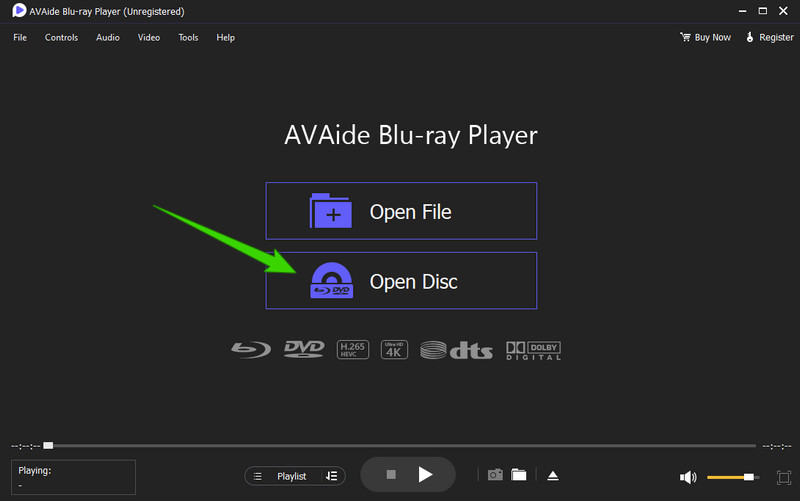
ขั้นตอนที่ 2ในหน้าต่างถัดไป เลือกดิสก์ที่คุณโหลด หลังจากนั้นคลิก ตกลง ปุ่มเพื่อเล่นต่อ
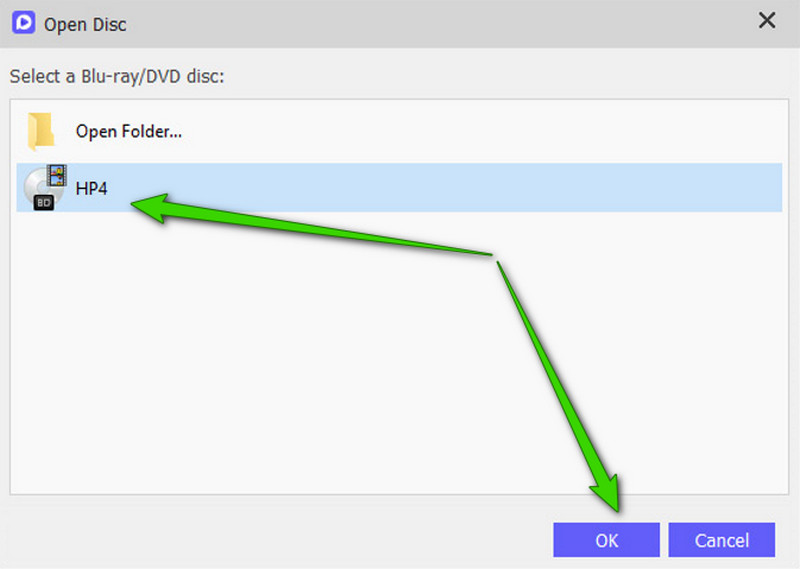
ขั้นตอนที่ 3คุณสามารถเพลิดเพลินกับภาพยนตร์ Blu-ray ได้เมื่อไปถึงหน้าต่างการเล่น นอกจากนี้ คุณมีอิสระที่จะสำรวจการนำทางอื่นๆ ของเครื่องมือภายในอินเทอร์เฟซ นี่เป็นขั้นตอนง่ายๆ ในการปฏิบัติตามหากคุณต้องการทราบวิธีเล่น Blu-ray บน Macbook Air
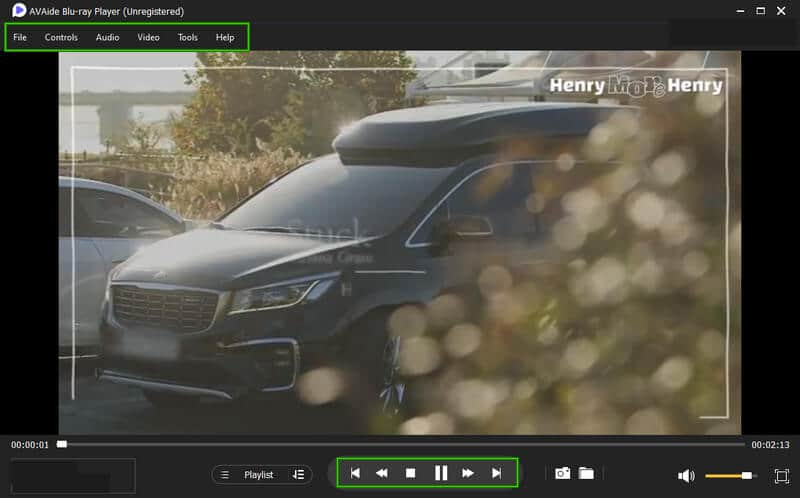
วิธีที่ 2 ผ่าน VLC Media Player
อีกวิธีที่ยอดเยี่ยมที่คุณสามารถใช้ได้คือการใช้โปรแกรมเล่นสื่อยอดนิยมอย่าง VLC คุณอาจต้องการถาม VLC สามารถเล่น Blu-ray ได้? เครื่องเล่นสื่อนี้ยังเชื่อถือได้สำหรับการเล่นดีวีดีและ Blu-ray ตราบใดที่ไม่ได้เข้ารหัส ด้วยเหตุผลบางอย่างที่รวมถึงความถูกต้องตามกฎหมาย และเนื่องจาก AACS ทำให้ VLC ไม่สามารถเล่นแผ่น Blu-ray ที่เข้ารหัสได้ อย่างไรก็ตาม เวอร์ชันใหม่ของ VLC จะยังคงให้คุณใช้เป็นวิธีการเล่น Blu-ray ได้หากคุณทำตามคำแนะนำด้านล่าง
บทช่วยสอนเกี่ยวกับการใช้ VLC
ขั้นตอนที่ 1ตรวจสอบอีกครั้งว่าคุณใช้ VLC เวอร์ชันล่าสุดหรือไม่ ถ้าไม่คุณจะต้องอัพเกรด จากนั้นดาวน์โหลด libaacs.dll และ KEYDB.cfg จาก http://vlc-bluray.whoknowsmy.name/
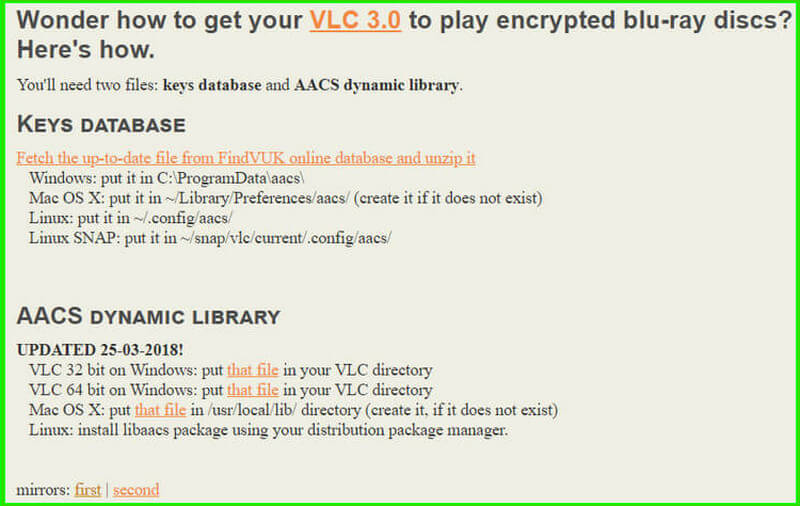
ขั้นตอนที่ 2เมื่อคุณดาวน์โหลดไลบรารีการถอดรหัสแล้ว คุณต้องเปลี่ยนชื่อโฟลเดอร์เป็น อคส และย้าย KEYDB.cfg ถึง โฟลเดอร์เดียวกัน หลังจากนั้น ไปที่ดิสก์ในเครื่องของคุณ (C:) และย้ายไฟล์ libaacs.dll ที่นั่น.
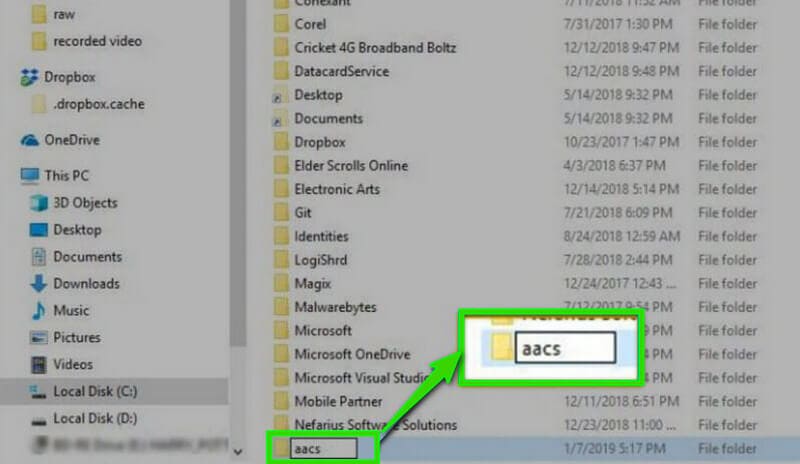
ขั้นตอนที่ 3หลังจากนั้น คุณสามารถโหลดดิสก์ Blu-ray ของคุณบนคอมพิวเตอร์ของคุณ และเปิด VLC นี่คือวิธีการเล่นโฟลเดอร์ Blu-ray บนพีซีของคุณ จากอินเทอร์เฟซของโปรแกรมเล่นสื่อ ให้ไปที่ สื่อ เมนู และเลือก เปิดดิสก์. จากนั้นเมื่อป๊อปอัป เปิดสื่อ หน้าต่าง คลิกที่ปุ่ม ดิสก์ เลือกดูแผ่น Blu-ray ของคุณ จากนั้นกดปุ่ม เล่น ปุ่ม.
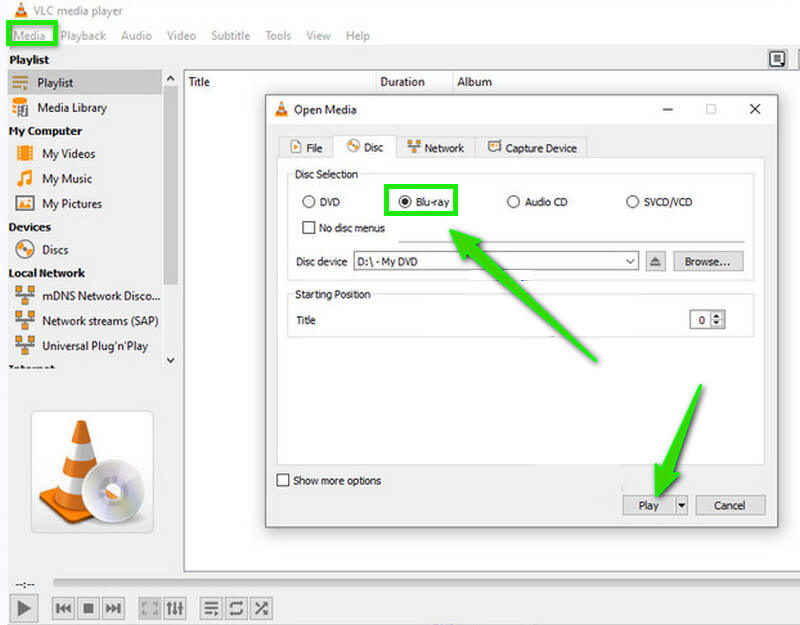
วิธีที่ 3 ผ่านการ Ripping Blu-ray
วิธีสุดท้ายที่เราแนะนำคือการริปดิสก์ Blu-ray ของคุณ และถ้าวิธีนี้ดูเหมือนจะเป็นเพลงที่เข้าหูคุณ คุณต้องใช้ Blu-ray ripper ที่ได้รับการพิสูจน์แล้วอย่าง MakeMKV ซอฟต์แวร์นี้มีให้สำหรับทั้ง Windows และ Mac นอกจากนี้ ยังให้คุณริปและแปลงภาพยนตร์ Blu-ray ของคุณเป็น MKV ได้ตามชื่อของมัน คุณจะเปลี่ยน Blu-ray ของคุณให้เป็นรูปแบบที่เหมาะสมสำหรับเดสก์ท็อปคอมพิวเตอร์ของคุณโดยทำตามขั้นตอนพื้นฐานในการริปดิสก์ นี่เป็นหนึ่งในวิธีที่ได้รับการพิสูจน์แล้วมากที่สุดในการช่วยคุณเล่นบลูเรย์บน MacBook และอุปกรณ์คอมพิวเตอร์อื่นๆ
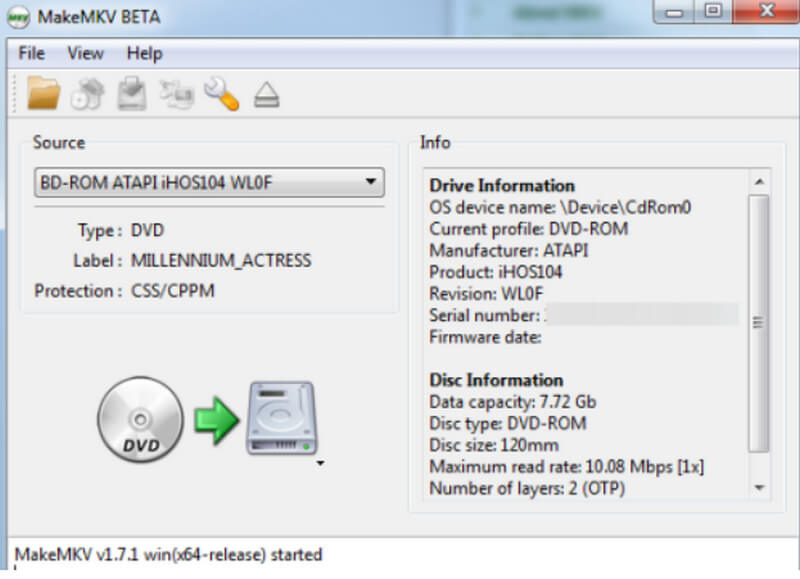
ส่วนที่ 2 ทำไม Blu-ray ถึงไม่ทำงานบน Windows และ Mac
มีเหตุผลมากมายที่ทำให้ Blu-ray ไม่ทำงานบน Windows และ Mac แต่ที่นี่เราได้มาพร้อมกับเหตุผลหลักบางประการ
1. Blu-rays ได้รับการเข้ารหัส
สาเหตุหลักประการหนึ่งที่ทำให้หลาย ๆ คนไม่สามารถเล่น Blu-ray บนคอมพิวเตอร์ได้ เนื่องจากได้รับการปกป้องอย่างปลอดภัย โดยเฉพาะ UHD
2. อุปกรณ์ที่ล้าสมัย
ส่วนใหญ่แล้ว อุปกรณ์คอมพิวเตอร์รุ่นเก่าไม่สามารถรับมือกับความต้องการของระบบในการเล่นบลูเรย์ได้ พยายามอัปเดตคอมพิวเตอร์ของคุณอยู่เสมอ หรือถ้าจะให้ดีกว่านั้น ให้ใช้อุปกรณ์ที่ทันสมัย หากคุณต้องการเล่นวิดีโอ Blu-ray ด้วย
3. แผ่นดิสก์ที่เสียหาย
สาเหตุหนึ่งที่เป็นไปได้ในการค้นหาคือแผ่น Blu-ray อาจเสียหาย ดังนั้นให้ตรวจสอบเช่นเดียวกับดิสก์ไดรฟ์ของอุปกรณ์ของคุณก่อนที่จะใส่ Blu-ray


![]() เครื่องเล่น Blu-ray AVAide
เครื่องเล่น Blu-ray AVAide
เล่นแผ่น Blu-ray & DVD/ไฟล์ ISO/โฟลเดอร์ ตลอดจนรูปแบบสื่อทั้งหมด เช่น MP4, VOB, WMV, MP3 เป็นต้น
ส่วนที่ 3 คำถามที่พบบ่อยเกี่ยวกับวิธีการเล่น Blu-ray บนพีซี
ฉันจำเป็นต้องได้รับไดรฟ์ Blu-ray สำหรับคอมพิวเตอร์ของฉันหรือไม่
หากการใช้จ่ายเงินกับไดรฟ์ Blu-ray สำหรับคอมพิวเตอร์ของคุณไม่ใช่ปัญหาสำหรับคุณ การซื้อเป็นความคิดที่ดี มิฉะนั้น คุณจะยังคงสามารถเล่น Blu-ray บนพีซีของคุณได้โดยไม่ต้องใช้ไดรฟ์ Blu-ray
ฉันจะเล่นภาพยนตร์ Blu-ray ด้วย Windows Media Player ได้หรือไม่
น่าเสียดายที่ Windows Media Player ไม่รองรับรูปแบบดิสก์ Blu-ray
VLC รองรับ 4K Blu-ray หรือไม่
ใช่. VLC สามารถรองรับ 4K Blu-ray คุณสามารถทำตามบทช่วยสอนที่ให้ไว้ก่อนหน้านี้ได้ หรือคุณสามารถลองดี เครื่องเล่นบลูเรย์ 4K เพื่อชมภาพยนตร์ 4K Blu-ray ของคุณ
บทความนี้แสดงวิธีการและแนวทางแก้ไขที่ดีที่สุดเกี่ยวกับวิธีการเล่น Blu-ray บนพีซี ลองวิธีแก้ปัญหาด้วยตัวคุณเองเพื่อดูว่าวิธีใดที่เหมาะกับความชอบของคุณ ในทางกลับกัน ลอง เครื่องเล่น Blu-ray AVAide ก่อนและดูจะเชื่อคำยืนยันของเราเกี่ยวกับเรื่องนี้
เครื่องเล่นมัลติมีเดียที่มีคุณสมบัติครบถ้วนสำหรับเล่น Blu-ray, DVD, 4K UHD และไฟล์วิดีโอ/เสียงอื่นๆ
เล่น Blu-ray & DVD
- Xbox One, Xbox 360 และ Series XPlay Blu-ray หรือไม่?
- PS4 เล่น Blu-ray 4K ได้ไหม
- PS4 เล่น Blu-ray ได้หรือไม่
- PS5 เล่น 4K Blu-ray ได้หรือไม่
- PS3 เล่น Blu-ray ได้หรือไม่
- VLC เล่น Blu-ray ได้ไหม
- เครื่องเล่นดีวีดีสามารถเล่น Blu-ray ได้หรือไม่?
- เครื่องเล่น Blu-ray 4K ที่ดีที่สุด
- สุดยอดเครื่องเล่น Blu-ray สำหรับ Windows 10/11 และ Mac OS
- ซอฟต์แวร์เครื่องเล่น Blu-ray ฟรีที่ดีที่สุด
- ซอฟต์แวร์เขียน Blu-ray ที่ดีที่สุด
- เครื่องเล่น Blu-ray ฟรีในภูมิภาคที่ดีที่สุด
- วิธีเล่นภาพยนตร์ Blu-ray บน Windows 10/11 และ Mac
- วิธีเล่นภาพยนตร์ Blu-ray 4K บนพีซี: แก้ไขได้ในสองวิธี






 ดาวน์โหลดอย่างปลอดภัย
ดาวน์โหลดอย่างปลอดภัย


